Son Los enlaces de MailTo no se abren o no funcionan correctamente en Microsoft Outlook ? Los enlaces de MailTo se utilizan para producir dichos hipervínculos que vinculan a los usuarios directamente a una dirección de correo electrónico específica. Puede encontrar dichos enlaces en los sitios web. Con los enlaces de MailTo, puede abrir directamente la dirección de correo electrónico en su aplicación de correo electrónico predeterminada y enviar correos electrónicos sin copiar la identificación del correo electrónico.
Según algunos usuarios de Windows, los enlaces MailTo no se abren ni funcionan en Microsoft Outlook. Algunos usuarios dijeron que cada vez que hacen clic en el enlace MailTo, no se abrirá una respuesta en Outlook, mientras que otros dijeron que los enlaces se abrirían en otra aplicación de correo electrónico o en un navegador web.

Este problema podría deberse a que la asociación de aplicaciones predeterminada para el enlace MailTo está configurada en una aplicación diferente. Otra razón podría ser que esté desconectado de Internet. El sistema operativo Windows obsoleto, la versión de Outlook incompatible y algunos problemas de caché son otras razones para el mismo problema.
Outlook restablece automáticamente los correos electrónicos leídos al estado no leído
El enlace Outlook MailTo no funciona en Windows 11/10
Si el enlace MailTo no funciona o no se abre en Microsoft Outlook en su PC con Windows 11/10, le sugerimos que reinicie su computadora primero y luego vea si el problema se resuelve. Si eso no ayuda, debe configurar Outlook como la aplicación predeterminada para los enlaces de MailTo.
Lista de verificación inicial
- Asegúrate de que tu conexión a Internet funcione bien.
- Asegúrese de que la dirección de correo electrónico correcta esté configurada en Outlook.
- Compruebe si su versión de MS Outlook es compatible con MailTo o no.
- Si hay actualizaciones pendientes de Windows , asegúrese de haberlos descargado e instalado.
- Cierre su navegador web y vuelva a abrirlo para verificar si los enlaces de MailTo se abren en Outlook.
- Verifique la configuración de seguridad o las extensiones de su navegador y asegúrese de que ninguna de ellas impida que se abran los enlaces de MailTo en Outlook.
Cómo configurar Outlook como la aplicación predeterminada para los enlaces de MailTo
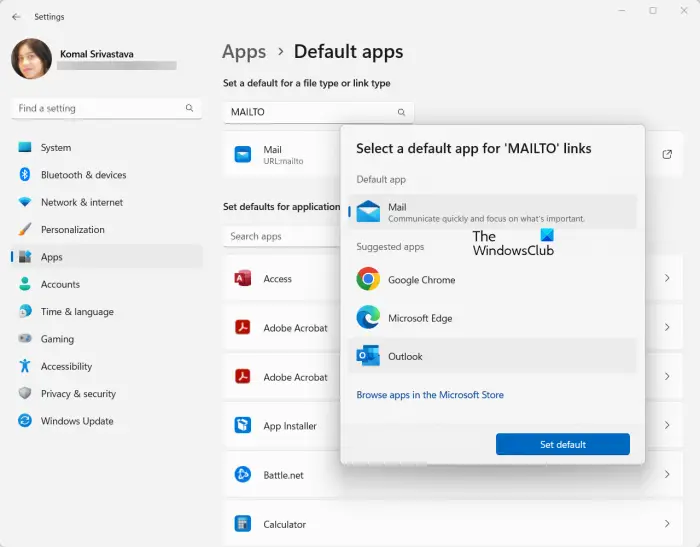
Si los enlaces MailTo no se abren en Microsoft Outlook en su PC, es probable que la aplicación predeterminada configurada para abrir enlaces MailTo sea diferente. Por lo tanto, puede cambiar la asociación de la aplicación para los enlaces de MailTo a Microsoft Outlook. Una vez hecho esto, todos los enlaces de MailTo deberían abrirse en Outlook de forma predeterminada.
Así es como se hace:
- En primer lugar, presione la tecla de acceso rápido Win+I para abrir la aplicación Configuración.
- Ahora, ve a la aplicaciones pestaña del panel del lado izquierdo.
- A continuación, haga clic en el Aplicaciones predeterminadas opción presente en el panel del lado derecho.
- Después de eso, en el cuadro de búsqueda disponible en la parte superior, ingrese MAILTO, y de los resultados que aparecen, haga clic en la opción MailTo.
- A Seleccione una aplicación predeterminada para los enlaces 'MAILTO' se abrirá el diálogo; simplemente elija la aplicación de Outlook y presione el botón Establecer predeterminado botón.
Los enlaces de MailTo se abrirán en la aplicación de Microsoft Outlook de forma predeterminada. Con suerte, no enfrentará el mismo problema ahora.
Ver: Outlook no puede conectarse a Gmail, sigue pidiendo contraseña .
¿Por qué los hipervínculos no funcionan en Outlook Windows 11?
Si usted no se pueden abrir hipervínculos en el correo electrónico de Outlook en Windows 11 , podría deberse a una configuración de asociación de archivos incorrecta en su computadora. Además de eso, ciertas entradas de registro dañadas o no válidas pueden ser otra razón para este problema. También puede experimentar este problema si la configuración de su navegador web predeterminado está dañada. Otra razón para lo mismo podría ser la corrupción en la aplicación de Outlook.
Ver: No puedo abrir enlaces y archivos adjuntos en la aplicación Windows Mail .
la actualización de la ventana 8.1 falló
¿Cómo abro los enlaces MailTo en Outlook en lugar de Chrome?
Para asegurarse de que los enlaces MailTo se abran en Outlook en lugar de un navegador web como Chrome, debe cambiar la configuración de Windows. Si la asociación predeterminada para los enlaces de MailTo se establece en Chrome, los enlaces no se abrirán en Outlook. Entonces, abra la aplicación Configuración, vaya a Aplicaciones> Aplicaciones predeterminadas, escriba MailTo dentro del Establecer un valor predeterminado para un tipo de archivo o tipo de vínculo y seleccione la opción MailTo. Después de eso, elija la aplicación de Outlook y presione el botón Establecer como predeterminado.
Ahora lee : Cómo hacer que Outlook descargue todos los correos electrónicos del servidor ?















